4 простых шага Как сбросить макет главного экрана iPhone

В течение многих лет пользователи Android завидовали пользователям iPhone, поскольку они могут легко изменять свои домашние экраны, придавая своему телефону уникальный вид. С iOS 16 пользователи iPhone теперь могут, наконец, добавлять виджеты и стеки на свои домашние экраны, как их коллеги на Android!
Персонализация — это здорово, но если на главном экране вашего iPhone слишком много виджетов и приложений, он может стать перегруженным и загроможденным. Вот как быстро восстановить макет домашнего экрана iPhone по умолчанию, если вы обнаружите, что это так, или если вы просто хотите начать все сначала.
Что делает функция сброса макета главного экрана iPhone?
Apple имеет репутацию компании, которая ставит на первое место удобство и простоту использования. Например, он предоставляет пользователям множество простых способов перезагрузить свои iPhone. Вы можете оставить другие настройки в покое и, например, сбросить настройки сети или настройки местоположения и конфиденциальности.
Аналогично этому, вы можете сбросить макет домашнего экрана iPhone, используя параметр «Сбросить макет главного экрана».
Что происходит, когда вы сбрасываете домашний экран на своем iPhone?
Когда вы сбрасываете домашний экран вашего iPhone, макет экрана возвращается к тому, каким он был, когда вы впервые купили устройство, или к тому, каким он был, когда была установлена ваша текущая iOS.
Не беспокоиться. За исключением любых пользовательских папок и любых пользовательских виджетов главного экрана, которые вы, возможно, настроили, это не уничтожит ничего из ваших вещей. Встроенные приложения, поставляемые с вашим iPhone, будут перечислены первыми, а затем приложения, которые вы загрузили.
Как восстановить макет главного экрана iPhone по умолчанию
- Откройте «Настройки» → нажмите «Основные» .
- Выберите «Перенести или сбросить iPhone» .
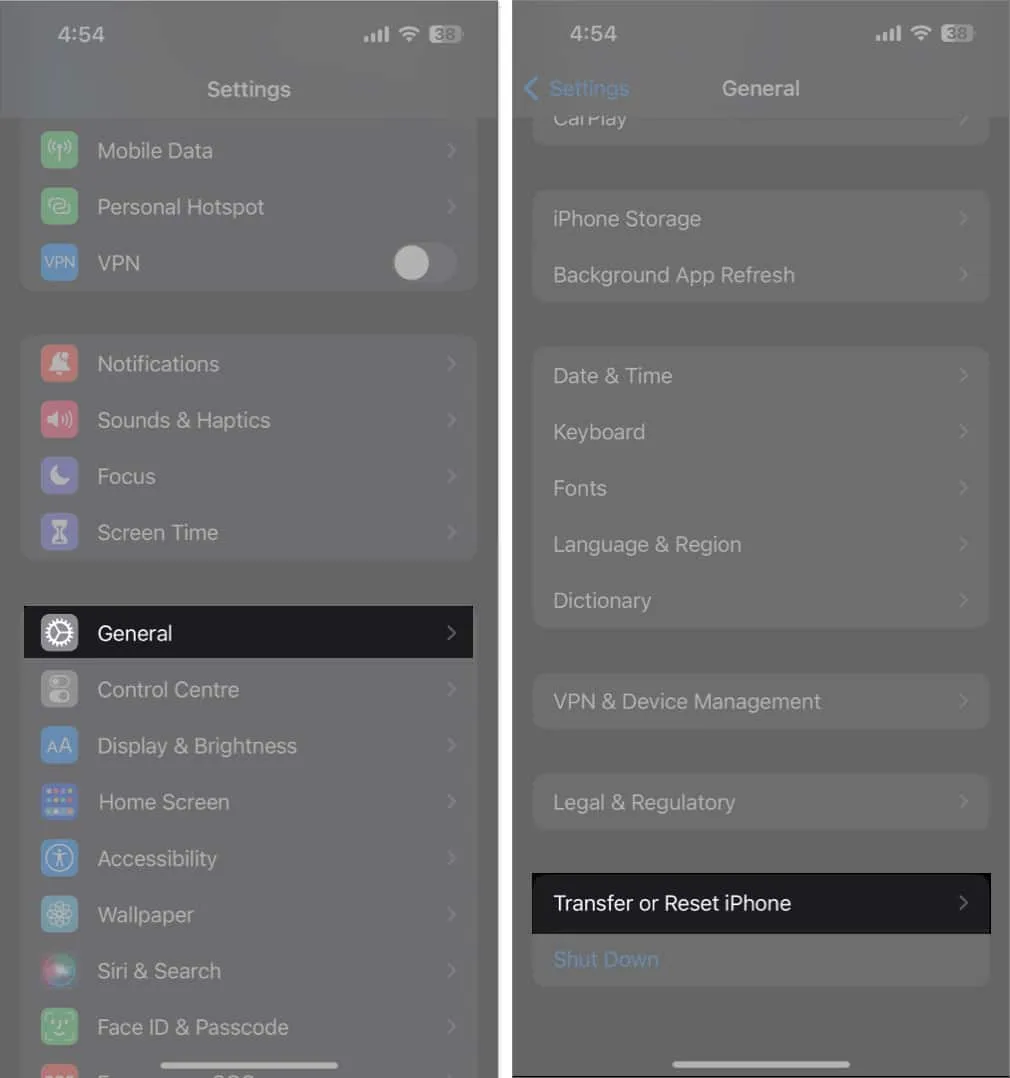
- Нажмите «Сброс» → «Сбросить макет главного экрана ».
- Выберите «Сбросить главный экран» , чтобы подтвердить выбор.
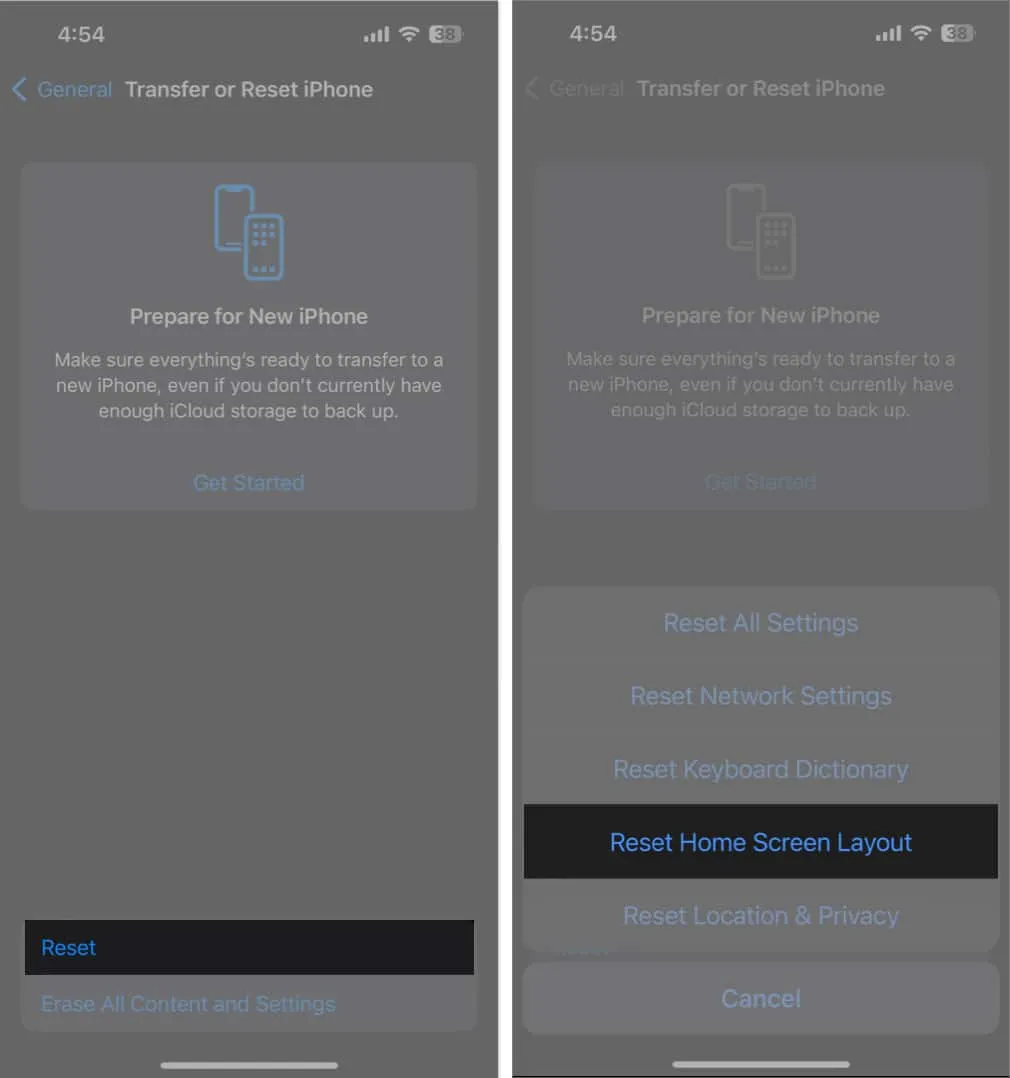
Как очистить домашний экран вашего iPhone от беспорядка
Допустим, вы решили не заходить слишком далеко и восстановить домашний экран iPhone в исходное состояние. Вы всегда можете добавить новую страницу главного экрана, переместить свои приложения и виджеты или выполнить другие операции, чтобы изменить порядок элементов на главном экране.
На iPhone добавьте новые страницы главного экрана
Если ваш текущий домашний экран уже переполнен приложениями и файлами, другой вариант — добавить новую страницу. Процесс действительно прост.
- Перейдите в режим редактирования , нажав и удерживая в любом месте экрана, пока все не начнет трястись.
- В режиме редактирования ваш iPhone всегда будет показывать новый пустой домашний экран, готовый для вас. Просто проведите пальцем вправо, чтобы просмотреть его, перетащите приложение из библиотеки приложений или добавьте виджет, нажав кнопку «Добавить» (+), а затем нажмите « Готово» .
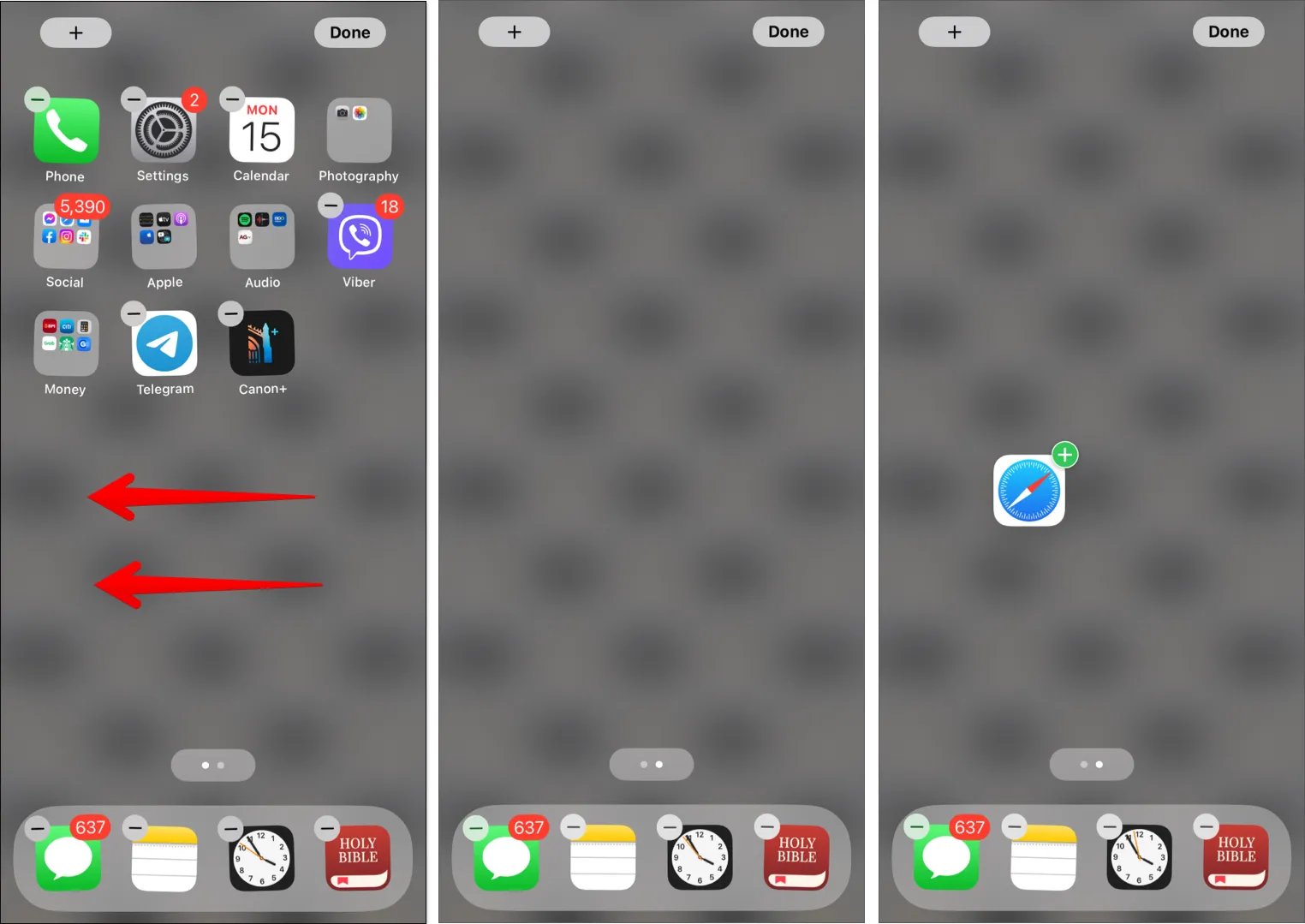
Теперь у вас есть это. Теперь у вас есть новая страница на главном экране.
Еще один простой способ очистить экран — скрыть главные экраны.
- Просто вернитесь в режим редактирования , нажав и удерживая в любом месте экрана.
- Коснитесь точек над док-станцией для iPhone .
- Все страницы главного экрана, которые доступны для просмотра, отмечены галочкой. Нажмите на кружок под главным экраном, чтобы снять флажок, который скроет этот главный экран из вашего поля зрения.
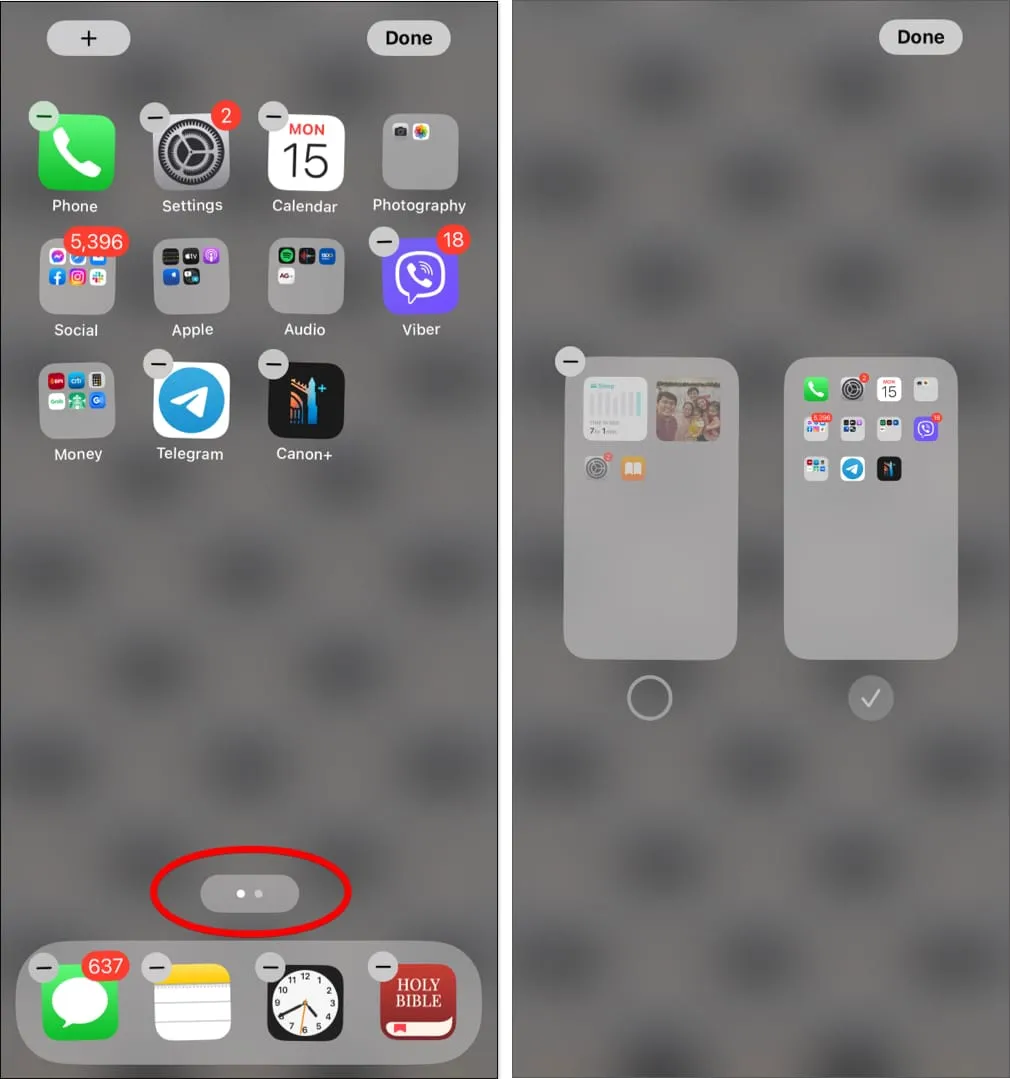
Если вы просто хотите отобразить свои обои или создать лаконичный вид экрана, у вас также есть возможность создать пустой или пустой главный экран.
Как изменить положение приложений и виджетов на iPhone
- Если вы часто загружаете приложения, ваш домашний экран в конечном итоге загромождается. Упорядочивайте свои приложения iPhone, используя папки, док-станцию iPhone или даже удаляя те, которые вы больше не используете.
- Еще одна вещь, которую часто можно увидеть на экране iPhone, — это виджеты. Это маленькие окна, которые быстро предоставляют вам полезную информацию. Вы можете перемещать виджеты в представлении «Сегодня» на iPhone и даже добавлять виджеты на главный экран.
- Чтобы узнать больше о добавлении, удалении и перестановке виджетов, чтобы упростить использование телефона, прочитайте нашу статью о том, как использовать виджеты на iPhone.
Вывод
Домашний экран на вашем iPhone можно быстро очистить от беспорядка, чтобы восстановить его совершенно новый вид. Но в этой статье я также предоставил несколько альтернативных способов упорядочить и персонализировать экран вашего iPhone.
Какое решение лучше всего отвечало вашим потребностям? Дайте нам знать в разделе комментариев!
Добавить комментарий